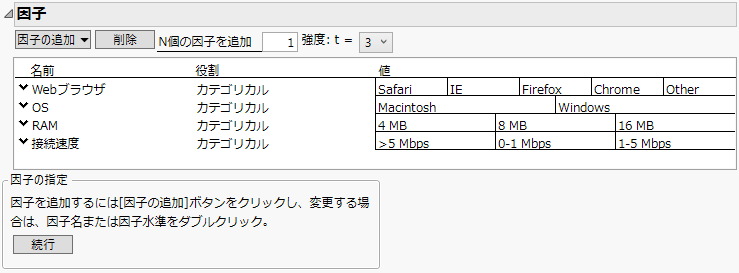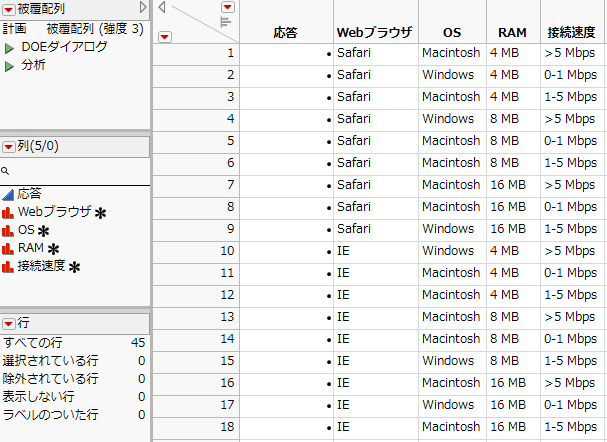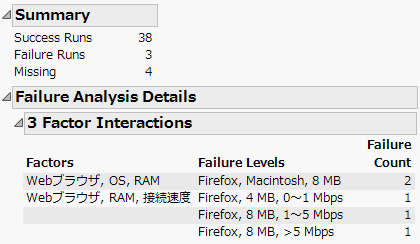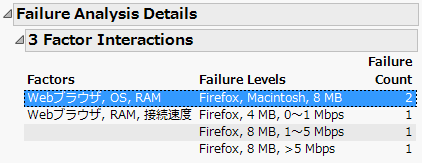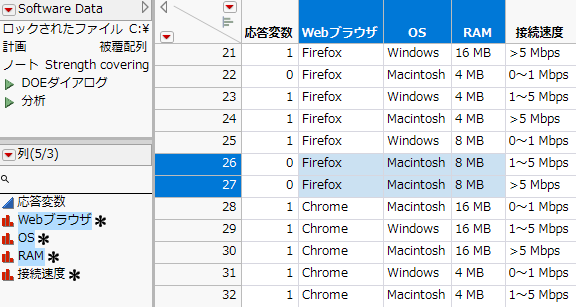因子水準に対する制約がない被覆配列の例
因子水準に対する制約がない被覆配列の例
この例では、被覆配列計画を使ってソフトウェアとOSの互換性を試験します。因子をどのように組み合わせると、試験が失敗(failure)するかを調べます。分析対象となる因子は、次の4つです。
• Webブラウザ(Safari, IE, Firefox, Chrome, その他)
• オペレーティングシステム(WindowsまたはmacOS)
• RAM(4MB, 8MB, 16MB)
• 接続速度(0-1Mbps, 1-5Mbps, 5Mbp以上)
応答は、因子設定のそれぞれの組み合わせでシステムが正しく機能するか否か(合格するか、失敗するか)です。
すべての組み合わせを試験した場合、全体の試験数は90(= 5 × 2 × 3 × 3)になります。試験数を現実的な範囲に収めるために、強度を3に設定することにしました。強度3では、3つの因子におけるすべての組み合わせが試験されます。
計画の作成
強度3の被覆配列は、次の手順で作成します。
1. [ヘルプ]>[サンプルデータフォルダ]を選択し、「Design Experiment」フォルダの
「Software Factors.jmp」を開きます。
「Software Factors.jmp」データテーブルには、因子とその設定が保存されています。
2. [実験計画(DOE)]>[特殊な目的]>[被覆配列]を選択します。
3. 「強度: t =」の横にあるメニューから[3]を選択します。
4. 「被覆配列」の赤い三角ボタンをクリックし、[因子のロード]を選択します。
「因子」セクションに4つの因子とその水準が入力されます。
図21.4 「Software Factors」の「因子」
5. [続行]をクリックします。
「因子の制約を定義」セクションが表示され、計画の設定に制約を課すことができます。この例の計画には制約がないため、デフォルトで選択されている[しない]をそのまま使います。
6. [計画の作成]をクリックします。
「計画」セクションが開き、全体で45回の試験が表示されます。
図21.5 「Software Factors」の「計画」と「指標」
「指標」セクションでは、t = 3の行に注目します。被覆度(coverage)が100%であることから、計画は、3因子の交互作用を100%カバーしています。強度3の計画が作成したかったのですから、これは満足のいく結果です。t = 3の多様度(diversity)の値を見ると、3因子の交互作用の68.33%が異なるものであることがわかります。3因子の組み合わせには、多少の繰り返しがあります。
t = 4の被覆度は50%で、これは計画が4因子の交互作用の半分をカバーしていることを意味します。4因子の設定には、異なる可能な組み合わせが90あります。現在の試験は45回ですが、これはすべての組み合わせの半分です。4因子の多様度が100%になっているのは、4因子の交互作用にはまったく繰り返しがないことを意味しています。
7. [テーブルの作成]をクリックします。
図21.6 「Software Factors」の「計画」データテーブル(一部)
計画がデータテーブルの形で表示されます。左上の「被覆配列」パネルで次の点に注目してください。
• 「計画」メモに被覆配列の強度が3であることが書かれています。
• 「DOEダイアログ」スクリプトは、被覆配列のウィンドウの設定を再現します。
• 「分析」スクリプトは、被覆配列計画で得られたデータを分析します。
実験データの分析
計画のデータテーブルを作成したら、ソフトウェア試験を実施し、それらの結果を「応答」列に記録してください(Figure 21.6)。「Software Data.jmp」データテーブルに、試験の結果が含まれています。
1. [ヘルプ]>[サンプルデータフォルダ]を選択し、「Design Experiment」フォルダの「Software Data.jmp」を開きます。
2. 「テーブル」パネルで、「分析」スクリプトの横にある緑の三角ボタンをクリックします。
図21.7 ソフトウェアの実験データを分析する
「要約」セクションを見ると、失敗した試験が3つ、結果が得られなかった試験(結果が欠測値となっている試験)が4つあります。
「失敗分析の詳細」セクションは、関連する3次交互作用別に分けた失敗の内訳を示します。このセクションに一覧されている因子水準の組み合わせは、その組み合わせを含むすべての試験が失敗に終わったものだけです。3因子の水準から構成されるある組み合わせを含む試験のうち、いずれかの試験が成功した場合、その組み合わせがシステムの故障の原因であるとは考えられません。
「Webブラウザ」がFirefox、「OS」がmacOS、「RAM」が8 MBのときに、失敗が2回生じています。この組み合わせは、「接続速度」の設定とは無関係に、結果が失敗になっています。
3. 「3 Factor Interactions(3因子間の交互作用)」レポートの最初の行を選択します。
図21.8 「分析」レポートで交互作用を選択する
すると、データテーブル内で該当する行と列が選択されます。
図21.9 データテーブル内の該当する行と列
3つの失敗が、「Webブラウザ」・「RAM」・「接続速度」の組み合わせに関連しています。これらの失敗のうちの2つ(「Firefox」・「8 MB」・「1~5 Mbps」の組み合わせと、「Firefox」・「8 MB」・「>5 Mbps」の組み合わせ)は、「Webブラウザ」・「OS」・「RAM」の交互作用で生じる2つの失敗と同じものです。この例のように、レポート内で行のいずれかを選択すると、データテーブル内で該当する行と列が選択されます。